여러분 중 일부는 알고 계시 겠지만 KDE는 Nepomuk와 함께 제공되며, 무엇보다도 파일이나 프로그램을 매우 쉽게 검색 할 수 있습니다. 이름을 입력하기 만하면됩니다. 비슷한 일이 Unity 또는 GNOME에서 발생합니다. 일부 조정을 통해 일부는 파일 내에서 검색 할 수도 있습니다 (영어로 "전체 텍스트 검색"이라고 함). Windows 7을 사용해 본 적이있는 사용자도 내가 말하는 내용을 알 수 있습니다. 단어를 입력하면 관련 파일이나 프로그램이 나타납니다.
더 가벼운 분포에서는 달성하기가 조금 더 어렵습니다. 그러나 제가 여러분에게 가르 칠 방법은 매우 가볍고 (이 유형의 배포판에 따르면) 효과적입니다.
런처 선택 : dmenu
첫 번째 선택은 특정 환경이나 배포판에 의존하지 않는 런처를 사용해 보는 것이 었습니다. Synapse (현재 유행하고 있음), Gnome-Do, Kupfer 등을 의미합니다. 이들은 모두 한 가지를 공유합니다. 즉, 파일 내에서 "전체 텍스트"검색을 수행 할 수 없습니다. 또한 그들은 나에게 많이 기여하지 않는 많은 다른 플러그인과 함께 제공됩니다. 말할 것도없이, 그들은 "미니멀리스트"가 아니며 충분히 가볍습니다.
Openbox, Enlightenment 또는 이와 유사한 것을 사용하는 사람들은 아마도 dmenu를 알고있을 것입니다. 한번도 사용하지 않으신 분은 꼭 방문해주세요 이전 게시물 주요 특징이 설명되어 있습니다. 요컨대 초소형 초경량 애플리케이션 런처입니다. 하지만 내가 몰랐던 것은 그뿐만 아니라 올바르게 구성되면 전달하는 모든 목록의 요소를 표시하는 데 사용할 수도 있다는 것입니다. 이 발견은 많은 가능성의 문을 열어줍니다 ...
아치에 dmenu를 설치하려면 터미널을 열고 다음을 실행하십시오.
sudo 팩맨 -S dmenu
Recoll 설치
두 번째 발견은 Recoll입니다. 우리의 친구 Fico 그에 대해 이야기했다 몇 달 전에 내가 추천하는 기사.
Recoll은 데스크탑 환경과 독립적 인 매우 가벼운 도구로 전체 텍스트 ( "전체 텍스트")로 검색 할 수 있습니다. 당연히 파일을 먼저 인덱싱해야합니다. 시간이 좀 걸릴 수 있지만 초기 인덱싱이 완료된 후 나머지 업데이트는 오래 걸리지 않습니다.
Recoll은 사용하기 쉽고 다양한 옵션이있는 그래픽 인터페이스로 QT에서 설계되고 검색 엔진을 기반으로합니다. 사 피안.
여전히 위치 찾기, 찾기 또는 메기를 사용하고 있습니까? 하아! 나는 계속 읽었습니다 ...
Recoll을 Arch 및 파생 제품에 설치하려면 :
yaourt -S recoll
recoll에는 선택적 종속성으로 많은 패키지가 있음을 알 수 있습니다.
- libxslt : XML 기반 형식 (fb2 등)
- unzip : OpenOffice.org 문서 용
- xpdf : pdf 용
- pstotext : postcipt 용
- 안티 워드 : msword 용
- catdoc : MS Excel 및 PowerPoint 용
- unrtf : RTF 용
- untex : dvips로 dvi 지원
- djvulibre : djvu 용
- id3lib : id3info로 mp3 태그 지원
- python2 : 일부 필터 사용
- mutagen : 오디오 메타 데이터
- python2-pychm : CHM 파일
- perl-image-exiftool : 원시 파일의 EXIF 데이터
- aspell-en : 영어 형태소 분석 지원
이러한 패키지를 설치하면 Recoll이 해당 파일 유형의 내용을 인덱싱 할 수 있습니다. 예를 들어 antiword는 Recoll이 .DOC 파일 등의 내용을 인덱싱 할 수 있도록합니다.
설치할 추가 구성 요소의 선택은 사용자의 요구와 컴퓨터에 저장된 다양한 파일 형식에 따라 다릅니다. 그러나 Recoll은 파일을 인덱싱 한 후 효율성을 높이기 위해 설치할 구성 요소를 권장하므로 절망하지 마십시오.
Recoll 사용 방법
Recoll을 처음 시작하면 아래와 같은 화면이 나타납니다. 홈 (전체) 만 인덱싱하려면 다음을 클릭하십시오. 지금 인덱싱 시작.
Recoll에는 강력한 검색 기능이 있습니다. 검색 할 단어를 입력하는 것 외에도 근접성 절을 지원하는 부울 검색을 허용하여 파일 유형 또는 위치를 필터링합니다. 또한 Xesam 호환 검색, 필드 별 및 날짜 별 필터링이 가능합니다.
검색을 수행하고 결과를 표시 할 때 프로그램의 반응은 속도도 놀랍고, 결과를 표시하는 방식, 가장 관련성이 높은 문서를 결정하는 방식, 제공되는 검색어, 시사.
아래 이미지에서 결과를 표로 표시하기로 결정했지만 Recoll은 기본적으로 결과를 표시하는 다른 스타일을 사용하여 훨씬 더 완전하고 설명 적입니다.
Recoll이 파일의 전체 인덱싱을 수행 할 수 있도록 누락 된 패키지를 보려면 다음으로 이동하십시오. 파일> 누락 된 도우미 표시.
En 환경 설정> 인덱싱 일정 파일 인덱싱 일정을 구성 할 수 있습니다. 분명히 Recoll이 제대로 작동하려면 모든 파일 (또는 적어도 관심있는 폴더 (일반적으로 홈)에있는 파일)을 인덱싱해야합니다. 이를 위해 3 가지 대안이 있습니다. 손으로 인덱싱 (내가 가장 좋아하는), 크론 또는 시스템 부팅시 인덱싱.
마법 : Recoll과 dmenu를 결합… 가능합니까?
네 네 그렇습니다. 비결은 dmenu가 응용 프로그램을 나열 할 수있을뿐만 아니라 우리가 전달하는 모든 것을 허용한다는 것을 아는 것입니다. 터미널을 사용하여 Recoll을 검색하고 결과를 dmenu에 전달하는 방법을 알아 내면됩니다.
마술은 간단한 방법을 통해 달성됩니다. 스크립트, 저자는 Massimo Lauria이며 스페인어로 번역하기 위해 감히 약간 수정했습니다.
파일을 저장합니다 (예 : search-recoll.sh). 실행 권한 (sudo chmod + to fetch-recoll.sh) 적절한 키 조합을 할당합니다. Openbox에서는 파일을 편집하여 수행합니다. ~ / .config / openbox / rc.xml 또는 그래픽 인터페이스를 통해 오키.
최종 결과 : 매우 적은 리소스를 사용하여 전체 텍스트 검색. Bambino Veira가 "아름다움!"
야파
Ubuntu를 사용하는 사람들은 Recoll의 Lens를 통해 유사한 결과를 얻을 수 있습니다. 이렇게하려면 해당 PPA를 추가하고 다음 패키지를 설치해야합니다.
sudo add-apt-repository ppa : recoll-backports / recoll-1.15-on sudo apt-get update sudo apt-get install recoll sudo apt-get install recoll-lens
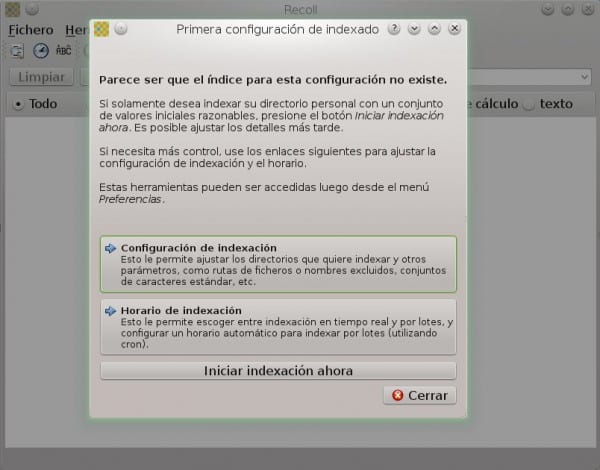
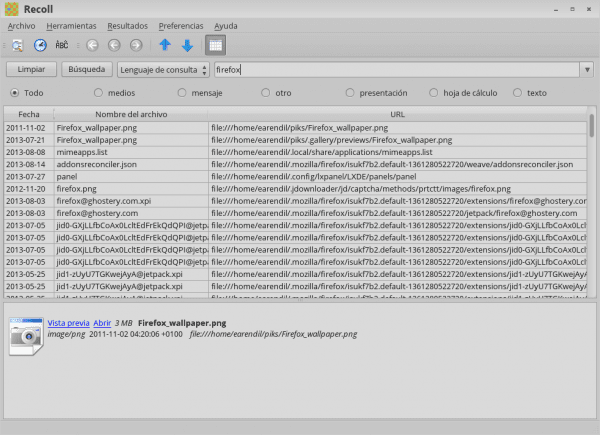
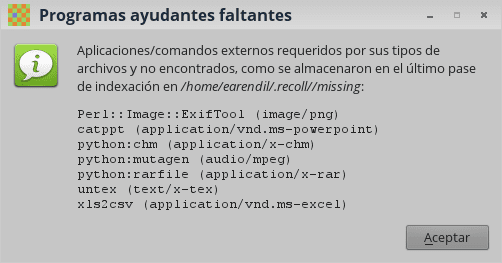
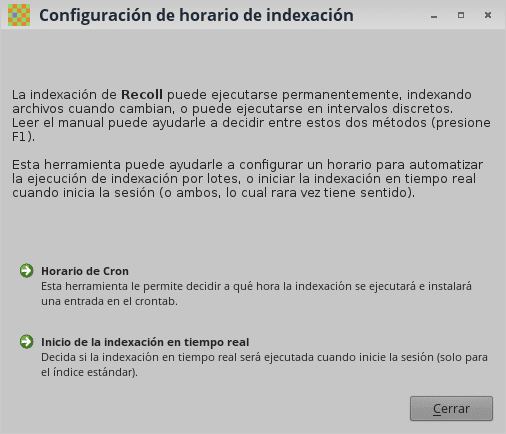

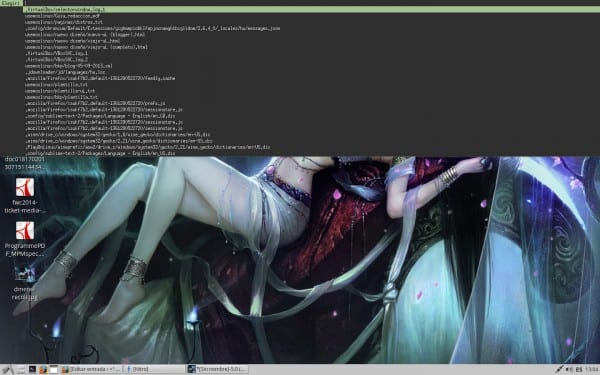
단순히 대단한 U_U
맞습니다 ... 🙂 그리고 사랑하는 KDE보다 훨씬 빠르고 가볍습니다. 하하!
그럴 수도 있지만 통합 된 Dolphin 검색 엔진을 변경하지 않습니다. 😉
아 ... 예 ... 돌고래는 다른 것입니다 ... 주요 단어입니다.
그리고 그놈에서 어떻게 구성하면 "전체 텍스트 검색"이라고 말하는지 수행 할 수 있습니까?
저를 도와 주실 수 있기를 바랍니다. 제가 그런 식으로 문서를 검색 할 수 있기를 원한다면 요.
GNOME을 사용하지 않지만 올바르게 기억하면 전체 텍스트 검색을 수행하는 데 사용되는 Tracker라는 도구가 함께 제공됩니다.
건배! 폴.
좋습니다. 지금 Tracker에 대한 정보를 찾고 있습니다.
이러한 솔루션을 아는 것이 좋습니다. 감사합니다.
당신에게 댓글을 달아주세요. 😉
제 경우에는 모든 배포판에있는 매우 간단한 것을 알고 있습니다.«updatedb»를 사용하고«locate file»을 사용합니다. 매우 쉽고 가벼운 ajaaja입니다.
예,하지만 때로는 먼 길을가는 것이 재미 있습니다.
그것은 옳지 않습니다. find 및 updatedb를 사용하면 전체 텍스트를 검색 할 수 없습니다.
건배! 폴
아주 좋은 게시물, 흥미로운 정보 ... 테스트 중입니다.
마지막으로 남긴 스크립트를 다운로드하기 위해 페이지에 들어 갔지만 오류가 발생합니다. 다시 업로드 할 수 있으면 감사하겠습니다.
감사합니다, 인사!
????
잘 작동한다. 다시 시도하십시오 ...
감사합니다. 이제 다운로드 할 수 있습니다.
안녕하십니까!
????
죄송합니다. 내 컴퓨터에서 시도해 보았지만 작동하지 않습니다. PekWM 관리자 (데스크톱 환경 없음)가있는 ArchLinux가 있지만 스크립트가 작동하지 않는 것 같습니다. 누군가 나를 도울 수 있습니까?
감사합니다, 인사!
당신에게 효과가없는 것을 좀 더 자세히 설명해 주시겠습니까?
진실은 이것이 실행 될지 모르겠다는 것입니다 ... PekWM 관리자에는 핫키 (또는 키보드 단축키)가있는«keys»(디렉토리 /home/usuario/.pekwm/ 디렉토리에 있음)라는 파일이 있습니다. 구성되어 있으므로 Ctrl + F 조합에 스크립트를 할당했지만 실행 명령 구문이 올바른지 모르겠습니다.
해당 키 조합에 해당하는 행이 어떻게 작성되는지 보여줍니다.
KeyPress = "Ctrl F"{Actions = "Exec` sh search-recoll.sh`"}
참고 : search-recoll.sh 스크립트는 내 집, 즉 / home / myuser /에 있습니다.
하지만 Ctrl + F를 눌러도 아무 일도 일어나지 않습니다 ... 스크립트 대신 dmenu를 실행하고 작동하도록 줄을 수정하려고했습니다.
내가 한 또 다른 일은 터미널에서 스크립트를 실행하는 것이었고 실행했을 때 다음과 같이 표시되었습니다.
$ sh search-recoll.sh
search-recoll.sh : 39 행 : 구문 오류, 파일의 끝이 예상되지 않았습니다.
불편을 드려 죄송합니다. 이미 문제를 해결했습니다. 무슨 일이 있었는지 내가 붙여 넣기에서 스크립트를 다운로드했고 그 방식으로 사용하는 코딩에 문제가 있다는 것입니다. 따라서해야 할 일은 모든 내용을 복사하여 빈 파일에 붙여 넣어 이러한 불편 함이 발생하지 않도록하는 것입니다.
천 번의 사과, 어쨌든 대단히 감사합니다.
안녕하십니까!